如何取消Win7窗口透明效果设置
来源:网络收集 点击: 时间:2024-08-31【导读】:
Win7有个很酷的功能,就是窗口透明效果,默认是启用的,在启用下,如果焦点不在当前窗口上,就会是透明的,微软觉得很酷,但我却不太喜欢,我想要禁用这种透明效果,要如何设置呢?工具/原料more电脑Win7方法/步骤1/8分步阅读 2/8
2/8 3/8
3/8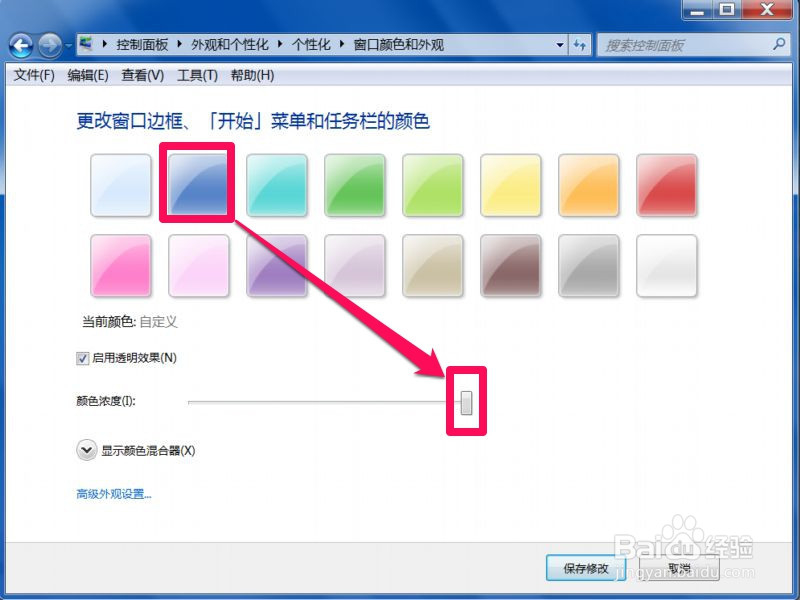 4/8
4/8 5/8
5/8 6/8
6/8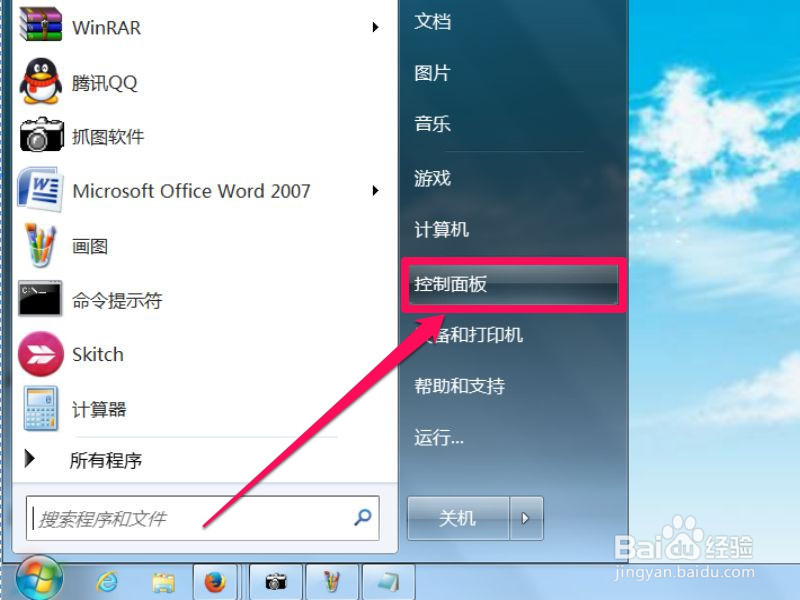 7/8
7/8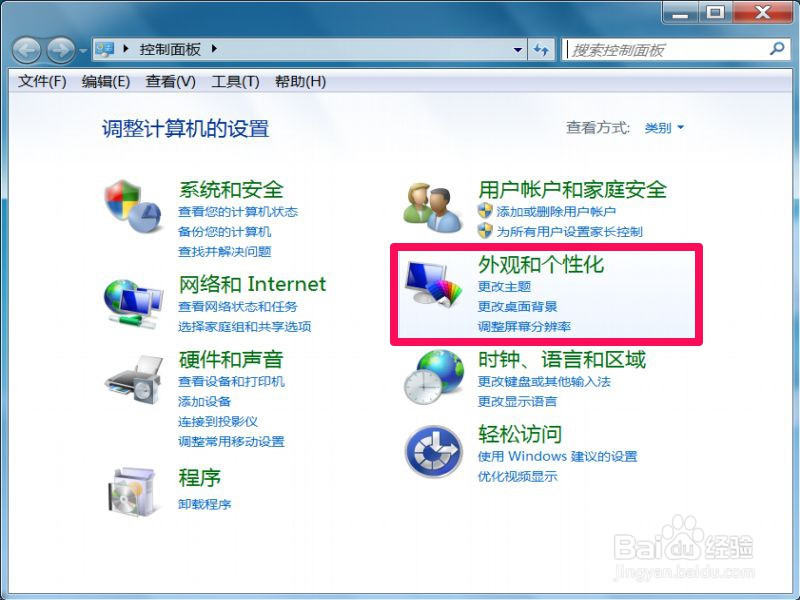 8/8
8/8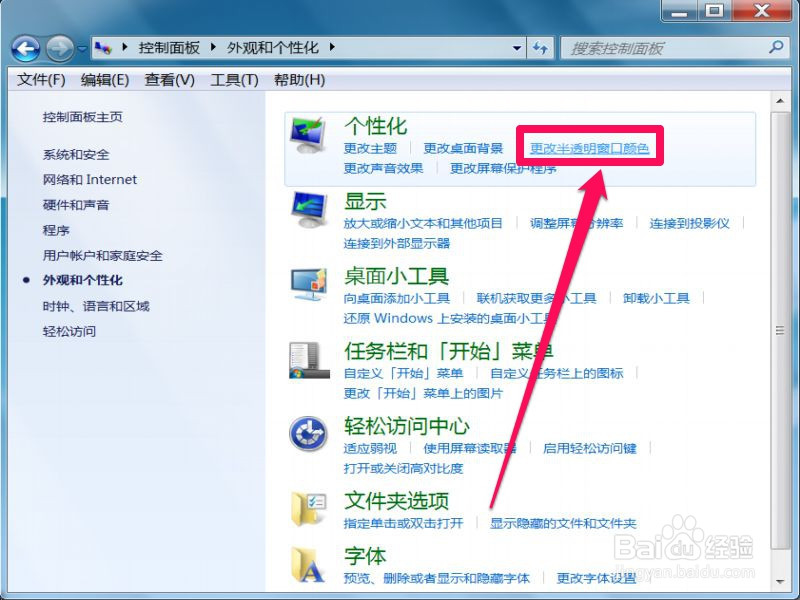
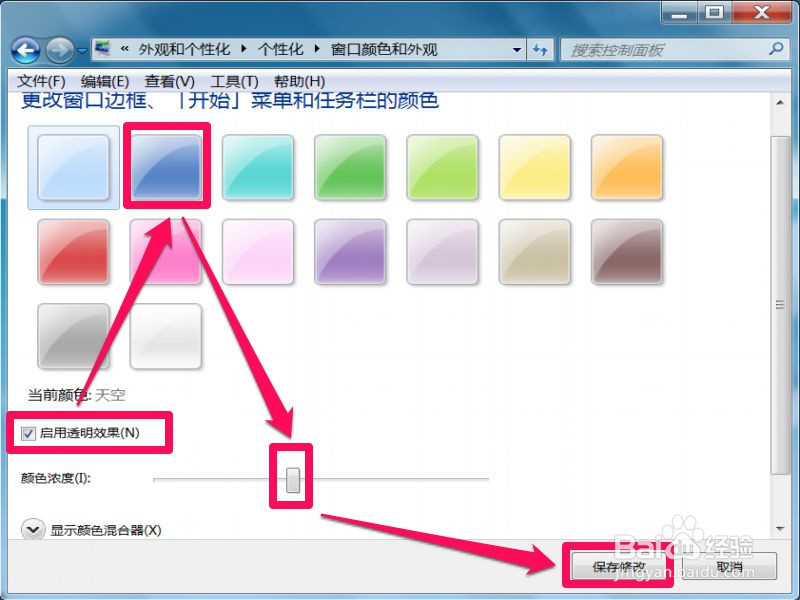 注意事项
注意事项
方法一之个性化设置
个性化设置是最常通用的设置,先在桌面空白处右键,在弹出的菜单中,选择“个性化”这一项。
 2/8
2/8进入个性化设置窗口后,找到“窗口颜色”这一项,点击进入。
 3/8
3/8在窗口颜色与处观界面,可以先设置窗口的颜色,我偏受蓝色,最好是深蓝,所以把颜色浓度调到最高。
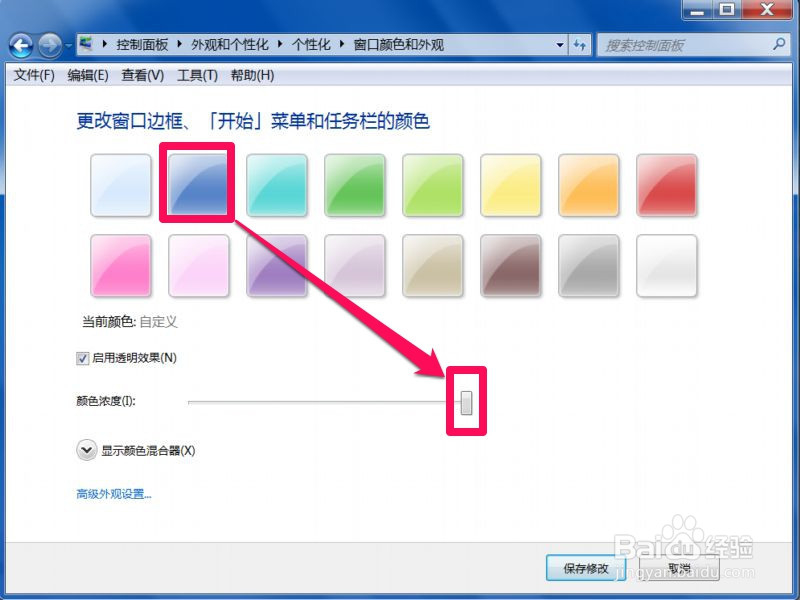 4/8
4/8如果想要去掉窗口透明效果,把“启用透明效果”这一项勾选去掉,然后按“保存修改”,就设置完成了。
 5/8
5/8设置好后,返回后,看看窗口上下边框(包含任务栏)颜色与透明效果,已经不再透明了。
 6/8
6/8方法二之控制面板
第二种方法,其实就是第二条设置路径而且已,这个方法是打开“开始”菜单,从控制面板进去设置。
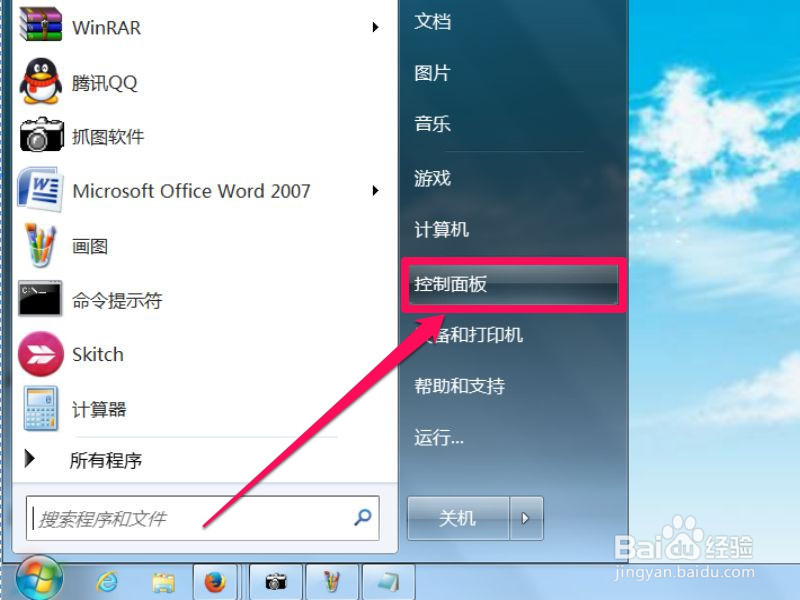 7/8
7/8在控制面板的类别视图下,选择“外观和个性化”这一项,点击进入。
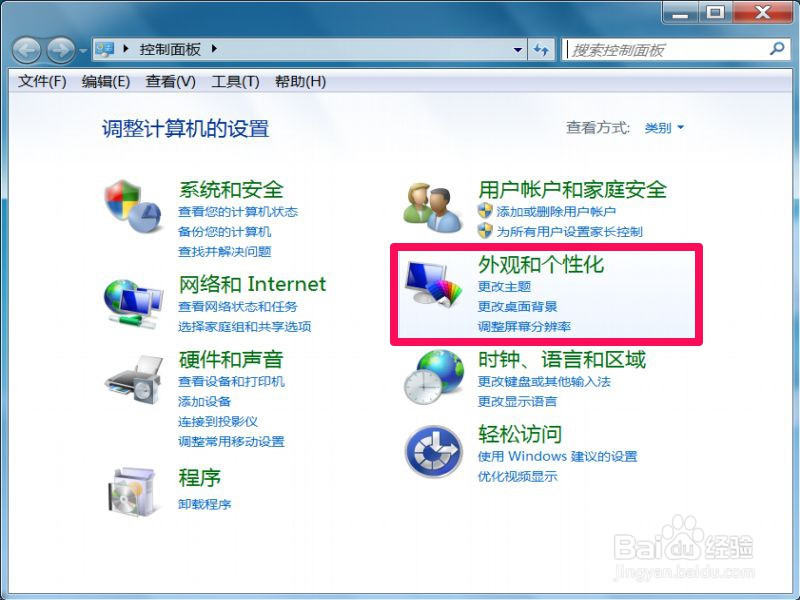 8/8
8/8在外观和个性化窗口,先在右侧窗口找到“个性化”下的“更改半透明窗口颜色”这一项。
进去之后的设置方法,与上面方法一样,不再赘述。
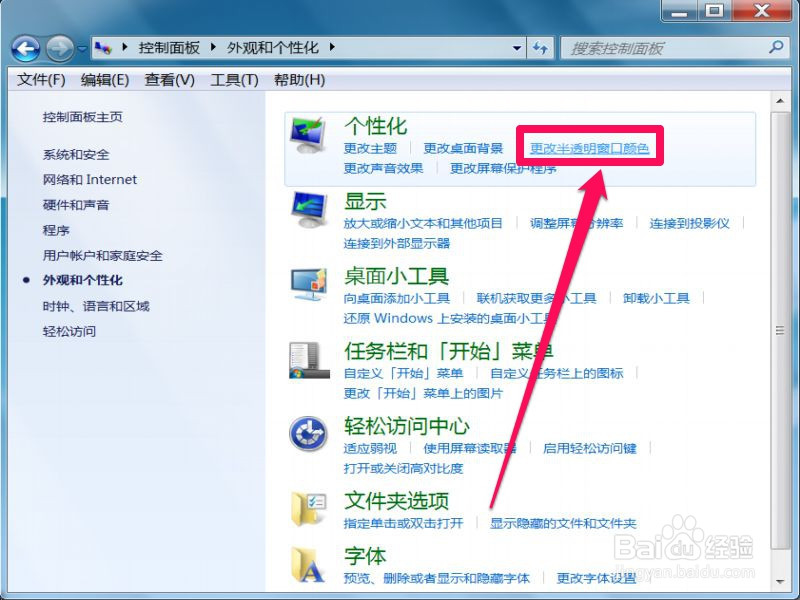
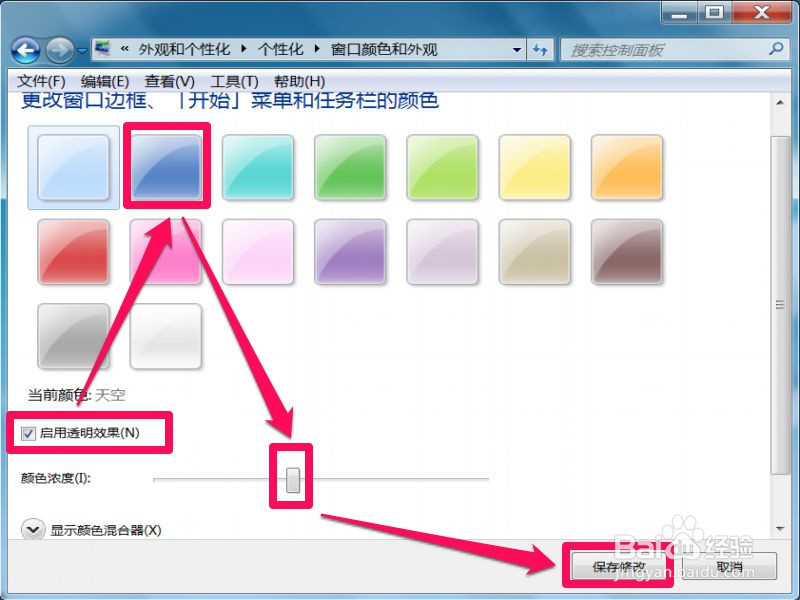 注意事项
注意事项在调整窗口颜色处,可自定义颜色,个人偏好于蓝色,类似XP风格。
win7窗口透明效果设置版权声明:
1、本文系转载,版权归原作者所有,旨在传递信息,不代表看本站的观点和立场。
2、本站仅提供信息发布平台,不承担相关法律责任。
3、若侵犯您的版权或隐私,请联系本站管理员删除。
4、文章链接:http://www.1haoku.cn/art_1176132.html
上一篇:苹果云空间自动续费怎么关闭
下一篇:百度app的垃圾怎么清理?
 订阅
订阅